Chrome、Firefox、VivaldiでWindowsタイムラインのサポートを受ける
Windowsタイムラインが便利だと思ったら、ここに素晴らしいニュースがあります。Chrome、Vivaldi、FirefoxのWeb閲覧履歴をWindows10のタイムラインに追加できるようになりました。 これは、サードパーティのブラウザ拡張機能のおかげで実行できます。
広告
タイムラインは、ユーザーがアクティビティ履歴を確認して、以前のタスクにすばやく戻ることができる機能です。 最近使用したアプリ、ドキュメント、ウェブページのリストが表示されます。 Cortanaを使用すると、同じMicrosoftアカウントで実行されているすべてのデバイスからのアクティビティも表示できます。

つまり、タイムラインは、ユーザーが中断したところに戻ることができるツールです。 残念ながら、人気のあるWebブラウザーなど、多くのサードパーティ製アプリをネイティブにサポートしていません。
DominicMaasによる「WindowsTimelineSupport」と呼ばれるサードパーティの拡張機能は、MicrosoftGraphデータを利用して閲覧履歴をWindowsTimelineに同期します。 また、 PCで続行 ユーザーが異なるデバイス間でWebページを転送できるようにする機能。

拡張機能の主な機能は次のとおりです。
- 閲覧履歴をWindowsタイムラインに同期し、後日、または同じMicrosoftアカウントを持つ別のデバイスでアクセスします。
- ページがWindowsタイムラインに保存されるまでに必要な秒数を調整します(デフォルトでは8秒です)。
- 同じMicrosoftアカウントを共有している他のデバイスに現在アクティブなタブを送信して、別のデバイスですばやくブラウジングを続けます。
すべてのデバイスで同じMicrosoftアカウントで実行する必要があります。 次の権限が必要です。
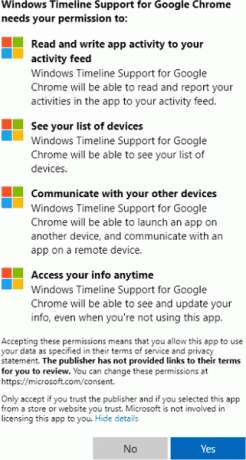
拡張機能は、閲覧履歴を収集してMicrosoftに送信するのに時間がかかります。 ヒント:で管理できます 活動履歴 Windows10の場合。
ダウンロードリンクは次のとおりです。
- ChromeおよびChromiumベースのブラウザ
- Firefox
ソースコードは見つけることができます GitHubで.
したがって、この拡張機能は、ブラウザー開発者によって公式に行われるべき重要なWindows 10Timeline統合を追加します。 最後に、ギャップが埋められます。
関連記事:
- Windows10でタイムラインからアクティビティを削除する方法
- Windows10でタスクビューショートカットを作成する
- Windows10でタスクビューのコンテキストメニューを追加する
- Windows10のタスクバーから検索とタスクビューを非表示にする方法
- Windows10でアクティビティ履歴をクリアする方法
- Windows10でアクティビティ履歴の収集を無効または有効にする

